Instagram에서 누군가를 차단 해제하는 방법은 다음과 같습니다.
게시 됨: 2018-09-05최근에 차단한 사람의 차단을 해제하시겠습니까? 하는 것은 매우 쉽습니다.
우리는 종종 소셜 네트워킹 사이트에서 누군가를 차단하고 싶어하며 Instagram에도 동일한 요구 사항이 적용됩니다. 누군가를 차단하는 데에는 여러 가지 이유가 있습니다. 당신의 전 애인이 사실상 당신을 스토킹하고 있거나 당신이 BFF와 크게 싸웠을 수도 있습니다. 이유가 무엇이든 간에 이 플랫폼에서는 항상 선택 사항입니다.
순간적으로 결정이 났고 후회가 될 경우 Instagram 차단 해제가 작동하는 방식과 Instagram에서 웹 버전과 앱 버전 모두에서 누군가를 차단 해제하는 방법을 확인해 보겠습니다.
Instagram에서 누군가를 차단 및 차단 해제하는 방법
Instagram에서 사용자를 차단하면 다음과 같은 작업이 수행됩니다.
- 차단된 사용자가 귀하의 게시물과 스토리를 볼 수 없도록 합니다.
- 차단된 사용자가 검색 옵션을 사용하여 귀하를 찾는 것을 허용하지 않습니다.
- 개인메신저로 문자보내지마세요
- 그 사람은 더 이상 당신을 따라갈 수 없습니다
누군가를 차단하면 차단된 계정의 콘텐츠가 숨겨지고 담벼락에서 좋아요를 누른 게시물도 숨겨집니다. 적어도 계정 차단을 해제할 때까지는. 계정 차단을 해제하면 좋아요를 누른 게시물이 다시 표시됩니다. 그러나 이렇게 하면 계정만 차단되며 사용자는 로그아웃했다가 새 계정에 로그인하여 콘텐츠를 볼 수 있습니다. 이에 대응하는 유일한 방법은 계정을 비공개하는 것입니다.
계정 개인정보 보호 설정을 변경하는 방법이 궁금하시다면 다음과 같이 하십시오.
Android 및 iOS용
1. 오른쪽 하단에 있는 프로필 아이콘 을 탭합니다.
2. 여기에서 햄버거 아이콘 (Android)을 누른 다음 설정 아이콘을 누릅니다.
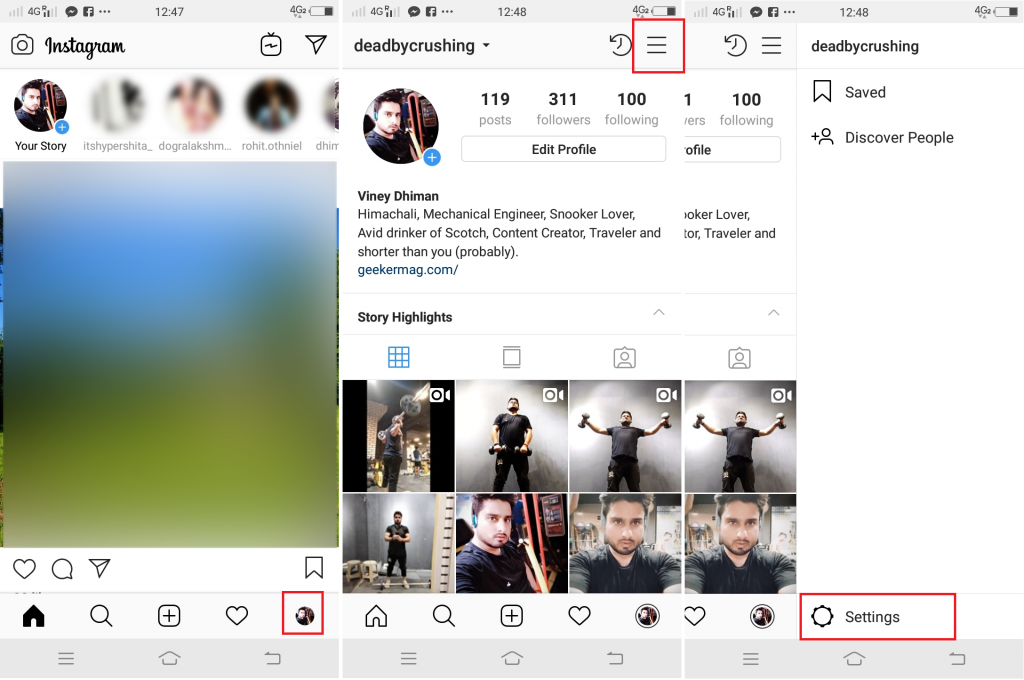
이미지: Viney Dhiman / KnowTechie
iPhone을 사용하는 경우 메뉴 아이콘(점 3개) 을 탭한 다음 설정 을 선택합니다 .
3. 그런 다음 계정 섹션으로 이동하여 개인 계정 을 찾습니다. 슬라이더를 ON 위치로 이동합니다.
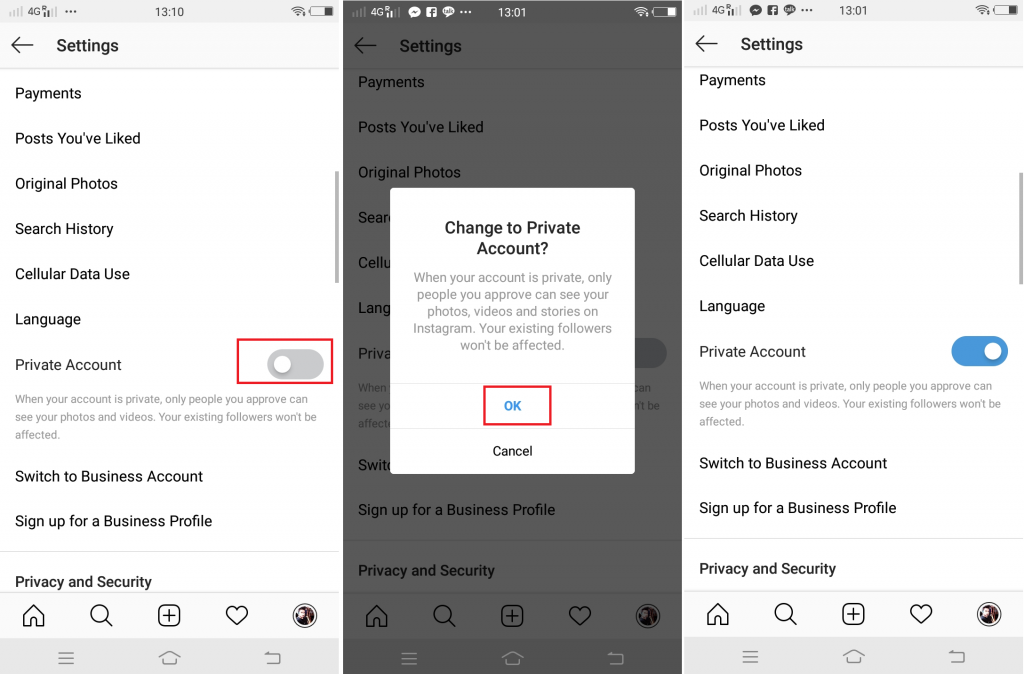
이미지: Viney Dhiman / KnowTechie
확인 대화 상자가 나타나면 확인 을 눌러 계속 진행하면 Instagram 프로필이 비공개로 전환됩니다.
웹 버전
1. instagram.com 을 방문하여 자격 증명을 사용하여 로그인합니다.
2. 오른쪽 상단 모서리에 있는 프로필 아이콘 을 클릭합니다.
3. 그런 다음 프로필 편집 옵션 옆에 있는 설정 아이콘을 클릭합니다.
4. 드롭다운에서 개인 정보 및 보안 을 선택합니다.
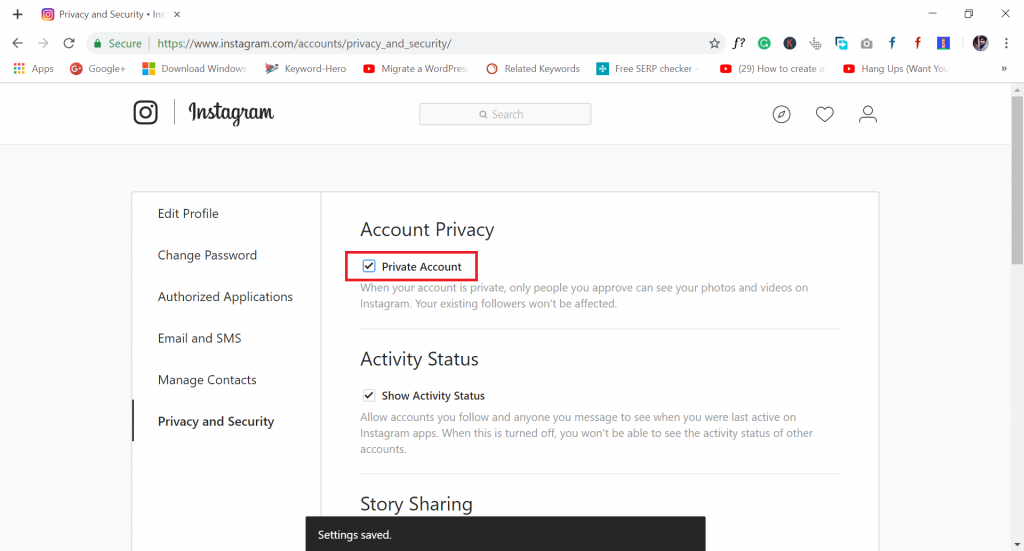
이미지: Viney Dhiman / KnowTechie
3. 이 페이지의 계정 개인정보 보호 아래에서 개인 계정 확인란을 선택합니다.
참고: 단 한 가지 문제가 있습니다. Instagram에서 누군가의 차단을 해제하면 해당 사용자가 자동으로 회원님을 다시 '팔로우'하지 않으며 그렇게 하려면 알려야 합니다.
이제 주요 문제인 차단 해제 부분에 대해 알아보겠습니다!
Android 및 iPhone용 Instagram에서 누군가를 차단 해제하는 방법
1. 먼저 차단한 계정으로 이동합니다.
2. 프로필 을 탭하여 엽니다.
3. 여기에서 오른쪽 상단에 있는 메뉴 아이콘 을 누르고 메뉴에서 차단 해제 를 선택합니다.
확인을 위한 대화 상자가 나타나면 예, 그렇게 하겠습니다.를 탭합니다.
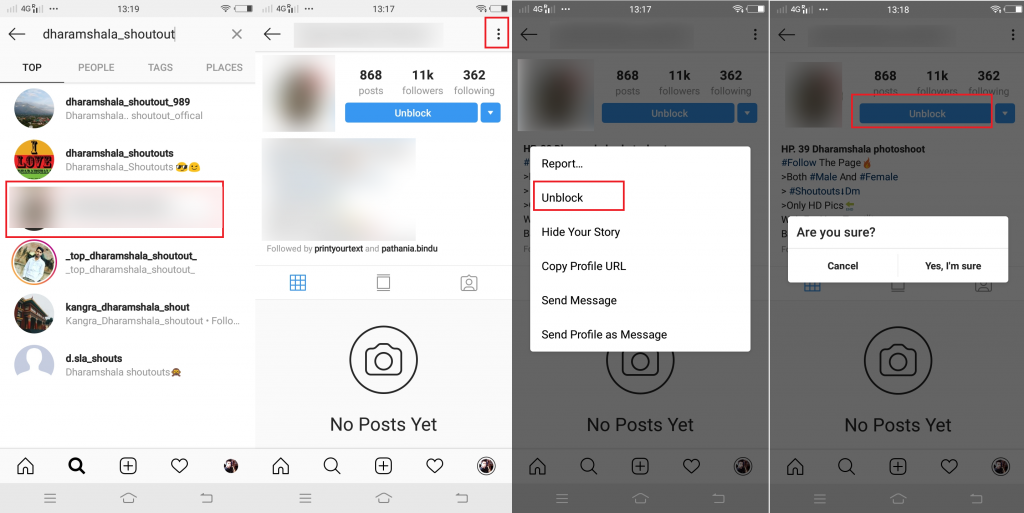
이미지: Viney Dhiman / KnowTechie
최신 버전의 Instagram 앱을 사용 중인 경우 그런 다음 사용자 프로필에서 사용할 수 있는 파란색 차단 해제 표시줄을 눌러 사용자를 차단 해제할 수 있습니다.
웹용 Instagram을 사용하는 사용자 차단 해제
1. 위에서 설명한 대로 차단 해제하려는 사용자의 프로필을 찾습니다.
2. 사용자 프로필에서 파란색 차단 해제 표시줄 을 클릭하거나 메뉴 아이콘 을 누르고 차단 해제 를 선택합니다.
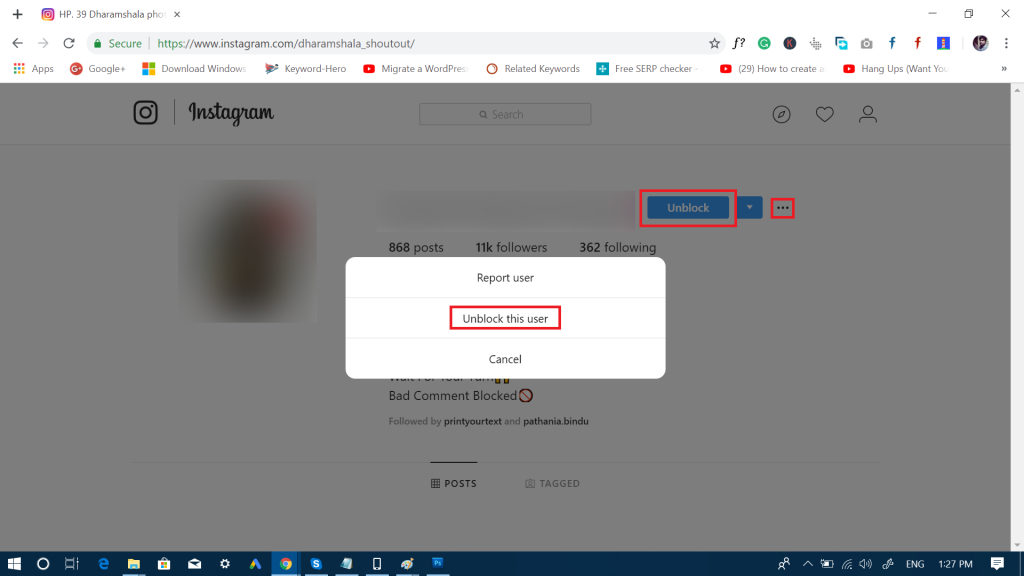
이미지: Viney Dhiman / KnowTechie

확인 대화 상자가 열리면 차단 해제를 선택하여 결정을 확인합니다.
이제 더 까다로운 작업을 도와드리겠습니다.
Instagram 차단 사용자 목록을 찾는 방법
어떤 이유에서든 차단한 사람들의 목록을 보고 싶을 때가 있습니다. iOS나 안드로이드에서 인스타그램을 사용한다면 목록을 쉽게 찾을 수 있습니다. 목록을 확인하려면 다음을 수행해야 합니다.
1. Instagram 앱을 실행하고 오른쪽 하단 모서리에 있는 프로필 아이콘 을 탭합니다.
2. 여기에서 햄버거 아이콘 (Android)을 누른 다음 설정 아이콘을 누릅니다.
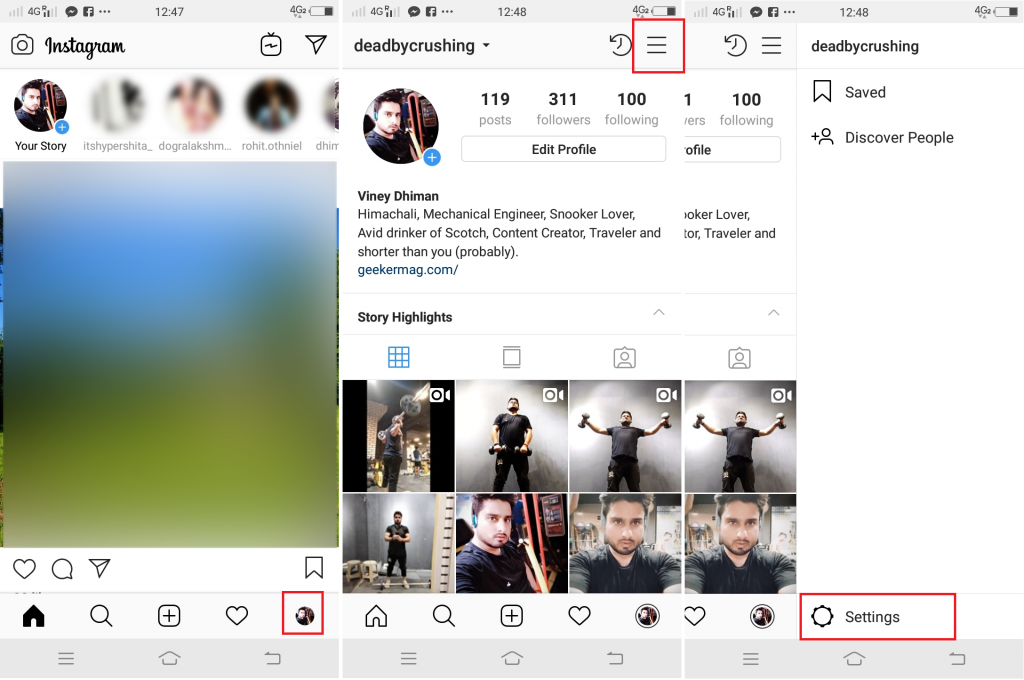
이미지: Viney Dhiman / KnowTechie
iPhone의 경우 메뉴 아이콘(점 3개) 을 누른 다음 설정을 선택합니다.
2. 그런 다음 개인 정보 및 보안 섹션으로 이동하여 차단된 계정 을 탭합니다. 여기에서 평생 차단한 사용자 목록을 찾을 수 있습니다.
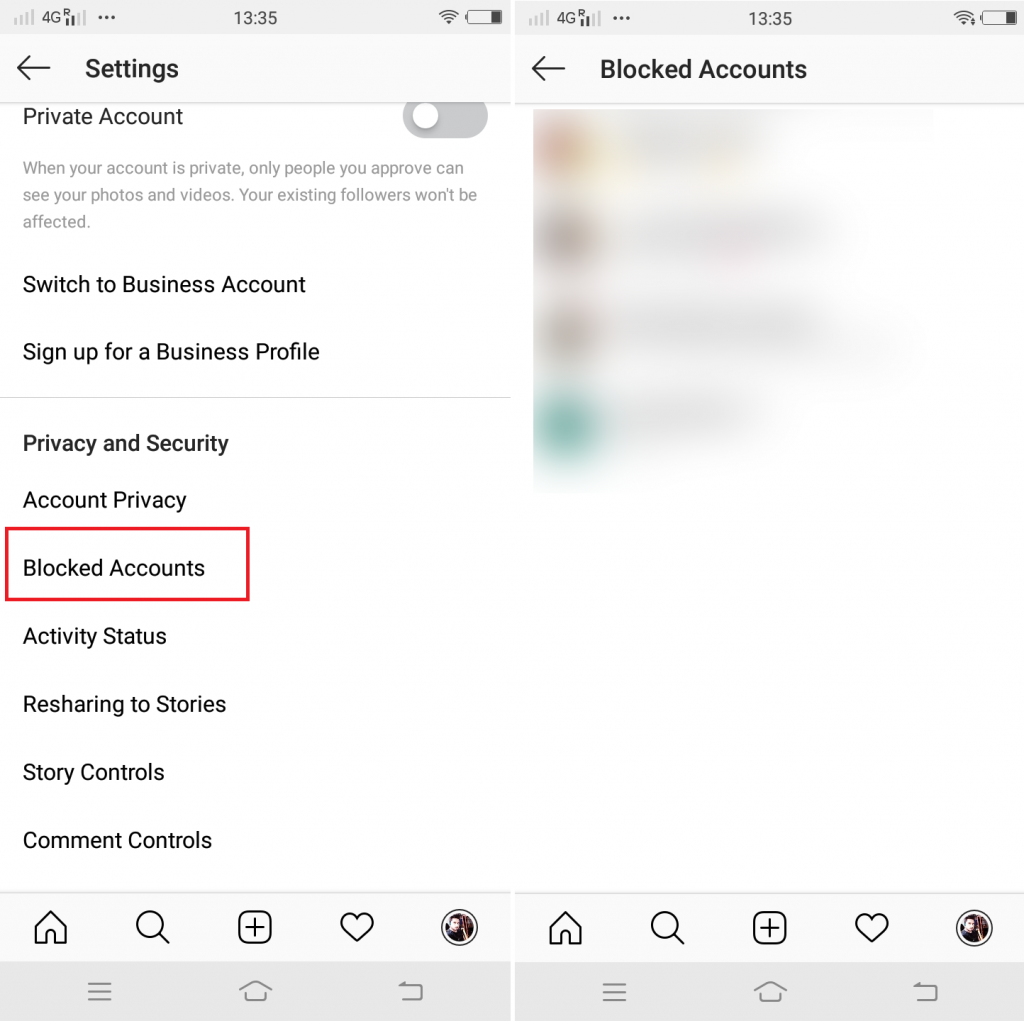
이미지: Viney Dhiman / KnowTechie
Instagram 웹 버전을 사용하려는 경우 불행히도 지금은 동일한 기능이 없습니다.
나를 차단한 사용자의 차단을 해제하는 방법
답답하게 들리겠지만 정확한 사용자 이름을 알고 있고 계정이 사용 중인 경우 나를 차단한 사람의 차단을 해제할 수도 있습니다.
방법 1
1. 피드의 오른쪽 상단에 있는 Instagram 다이렉트 메시지 아이콘 을 탭하세요.
2. 여기 이 화면에서 오른쪽 상단 모서리에 있는 ' + '를 눌러 새 메시지를 시작합니다.
2. 그런 다음 차단을 해제하려는 계정 사용자 이름이 포함된 메시지를 자신에게 보냅니다. 사용자 이름을 본문에 입력합니다(예: @user123).
3. 메시지를 보내면 해당 사용자의 사용자 이름이 활성화되거나 링크로 바뀝니다.
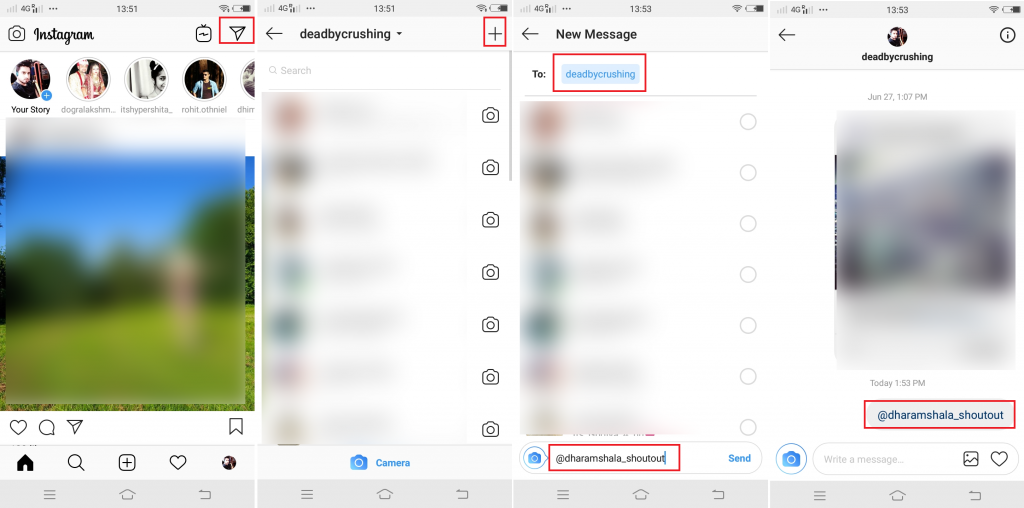
이미지: Viney Dhiman / KnowTechie
4. 사용자 프로필을 열고 차단 해제 를 선택하고 선택을 확인합니다.
방법 2
1. instagram.com을 방문하여 자격 증명을 사용하여 로그인합니다.
2. 주소 표시줄에 instagram.com/username을 입력합니다.
예: https://instagram.com/deadbycrushing
위의 URL에서 "deadbycrushing"은 내 사용자 이름입니다. 차단을 해제하려는 사용자 이름으로 바꿔야 합니다.
프로필을 연 후 위에서 설명한 것과 동일한 절차에 따라 사용자 차단을 해제합니다.
인스타그램 계정을 다시 추가해야 합니다.
Instagram에서 누군가를 차단하면 자동으로 팔로우 해제됩니다.
언제든지 Instagram에서 누군가의 피드를 다시 보기 위해 차단을 해제하기로 결정했다면 차단 해제만 작동하지 않습니다. 그들의 프로필을 방문하여 다시 팔로우해야 합니다.
개인 Instagram 계정이 있습니까? 팔로워를 제거하는 좋은 방법입니다.
Instagram에서 사용자를 차단할 때 가장 좋은 점 중 하나는 신뢰할 수 있는 선택된 친구만 포함할 수 있다는 것입니다.
개인 Instagram 계정을 추가하려면 사용자가 계정 보유자에게 팔로우 요청을 보내야 합니다. 초대를 수락한 경우에만 팔로워 목록에 포함됩니다. Instagram의 비공개 계정은 개인 정보를 중요하게 생각하는 사용자에게 좋은 옵션입니다.
다음 줄에서 설명하는 단계를 따르면 비공개 Instagram 팔로어를 비밀리에 제거할 수 있으므로 아무도 차단할 필요가 없습니다. 수행해야 할 작업은 다음과 같습니다.
1. Instagram 앱을 실행하고 오른쪽 하단에 있는 프로필 아이콘 을 탭합니다.
2. 여기에서 상단에 있는 ' 팔로워 ' 옵션을 탭합니다.
3. 제거하려는 사용자를 찾을 때까지 팔로어 목록을 아래로 스크롤합니다. 팔로우 또는 팔로우 버튼 옆에 있는 (점 3개) 더보기 아이콘 을 탭합니다.
추종자 제거 대화 상자가 나타나면 제거 버튼을 눌러 작업을 확인하십시오.
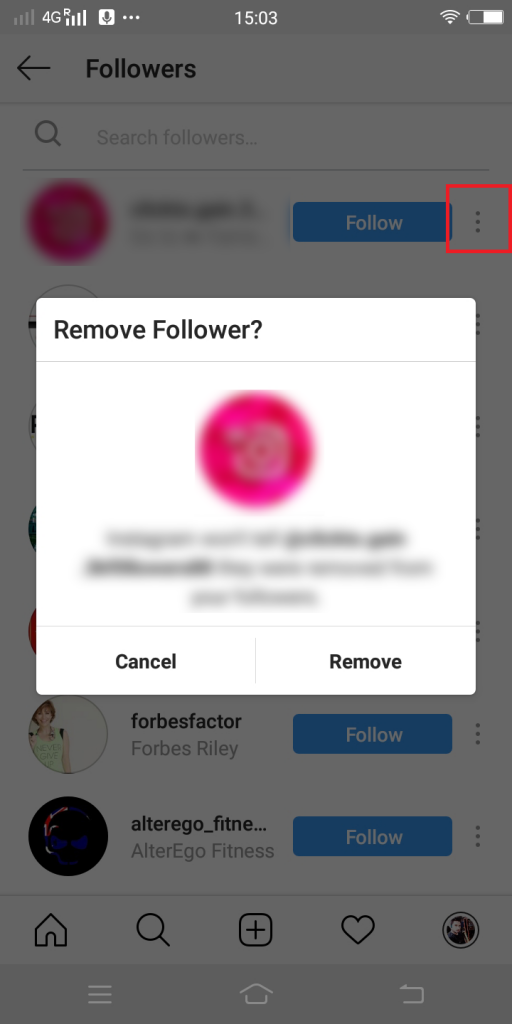
이미지: Viney Dhiman / KnowTechie
이것은 Instagram에서 누군가의 차단을 해제하는 방법입니다. 여러 단계처럼 보이지만 실제로는 그다지 복잡하지 않습니다. 어디를 보고 무엇을 클릭해야 하는지 알면 됩니다. 이 가이드가 도움이 되었기를 바랍니다.
이 블로그 게시물이 유용합니까? 지금 Instagram에서 누군가를 차단 해제하시겠습니까? 의견에 대한 귀하의 생각을 알고 싶습니다.
자세한 방법 가이드는 다음을 확인하세요.
- MOV에서 MP4로 파일을 변환하는 방법
- Windows 10용 Amazon Alexa를 다운로드하고 설치하는 방법은 다음과 같습니다.
- Gboard Minis로 나만의 스티커를 만드는 방법은 다음과 같습니다.
